Como fazer seu iPhone usar arquivos JPG e MP4 Em vez de HEIF, HEIC e HEVC

No iOS 11, as fotos e os vídeos que você tira não serão mais codificados nos formatos compatíveis que você está acostumado. Em vez de JPG para imagens e MPEG-4 para vídeo, eles usam HEIF (High Efficiency Image Format) e HEVC (High Efficiency Video Format), respectivamente. Os arquivos nesses formatos mais recentes têm metade do tamanho dos arquivos JPG e MP4 de qualidade semelhante.
RELACIONADO: O que há de novo no iOS 11 para iPhone e iPad, disponível agora
Codificando arquivos no HEIF (usando o. Extensão HEIC) e HEVC (usando a extensão .MOV) requer um pouco mais de poder de processamento, por isso esta mudança está apenas chegando ao iPhone 7, ao iPhone 7 Plus, ao iPhone 8, ao iPhone 8 Plus, ao iPhone X e à última geração do iPad Pro. modelos. Além disso, é importante notar que essa alteração afetará apenas as novas fotos capturadas, o iOS11 não alterará nenhuma foto ou vídeo que você já tenha tirado.
Embora HEIF e HEVC sejam ótimos na teoria, eles não são tão amplamente aceitos como JPG e MP4 ainda (que são essencialmente universais neste momento). Por exemplo, você precisa atualizar seu Mac para o macOS High Sierra para que ele possa editar arquivos HEIF e HEVC. E se você usa o Windows 10, eles ainda não são compatíveis.
Se você preferir capturar suas fotos e vídeos em um formato mais compatível, pode fazê-lo com um simples ajuste de configurações. Veja como:
Vá em Ajustes> Câmera> Formatar e selecione Mais Compatível em vez de Alta Eficiência.
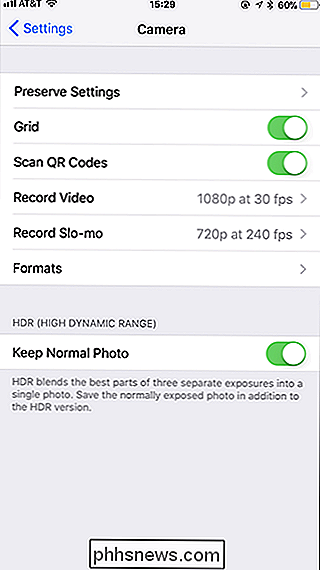
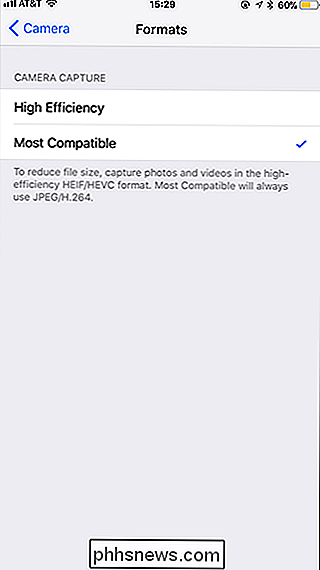
Agora seu iPhone continuará usando os formatos mais antigos, maiores e mais compatíveis.

Como evitar que sua câmera aninhada capture
A Nest Cam pode capturar áudio sempre que estiver gravando um vídeo para que você possa ouvir o que está acontecendo. No entanto, se você não precisar de áudio, poderá desabilitá-lo para economizar apenas um pouco de largura de banda e dados. Há muitos casos em que ter o microfone da Nest Cam pode ser benéfico, especialmente porque pode enviar você alertas baseados em ruído.

Como ocultar os emblemas vermelhos de notificação para aplicativos no seu iPhone
Existem dois tipos de pessoas neste mundo: aquelas que abrem e excluem e-mails indesejados e aqueles que simplesmente os ignoram, deixando a contagem não lida crescerá para sempre. Se você estiver no último grupo, o selo de notificações ao lado de cada aplicativo em seu iPhone pode ficar bastante alto.



